概要
断面表示(プロファイル)機能は、マップ上の任意の2点を指定して断面を切り出して、データを比較する機能です。
この記事では、プロファイル機能の操作説明をします。
手順
1.[![]() マップ] アイコンをクリックし、画面左側にある[
マップ] アイコンをクリックし、画面左側にある[![]() メトリクス] マークをクリックします。
メトリクス] マークをクリックします。
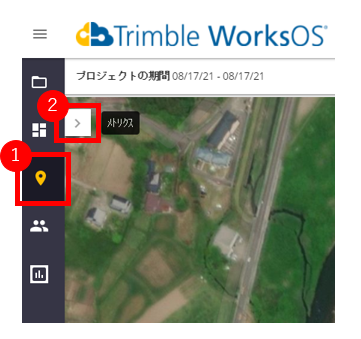
2.[ 高さ ]または [ 土量 ]を選択します。
指定したフィルタや日付範囲に基づいて、高さ(または、切土、盛土、グレード)のプロファイルと段階的な色彩が表示されます。(高さについては、初期設定では最高が青色、最低が赤色です)
この色彩表示は、測量済み表面のデータと、マシン生産性データに基づきます。
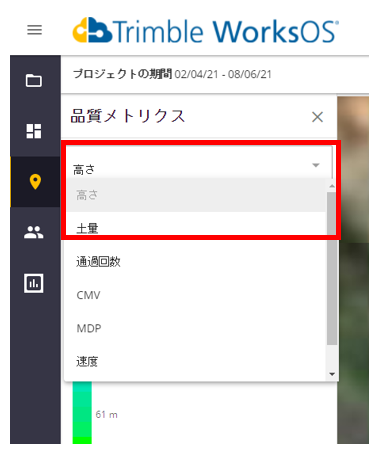
3.画面右側 [ プロファイル] アイコン をクリックし、マップ上に 2 つのポイントを選択して線を引きます。画面上部に、描写した線に沿った地表面のプロファイルビューが表示されます。
プロファイル] アイコン をクリックし、マップ上に 2 つのポイントを選択して線を引きます。画面上部に、描写した線に沿った地表面のプロファイルビューが表示されます。
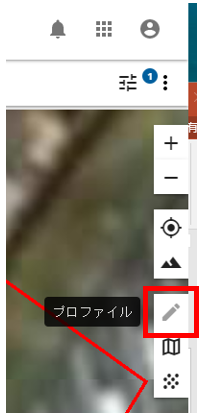
4.プロファイルビューの右上[![]() プロファイル制御機構] アイコン をクリックし、プロファイルビューに表示する 設計面、測量済み表面、および出来形表面(特定のパスを含む)のボックスにチェックマークを付けます。
プロファイル制御機構] アイコン をクリックし、プロファイルビューに表示する 設計面、測量済み表面、および出来形表面(特定のパスを含む)のボックスにチェックマークを付けます。
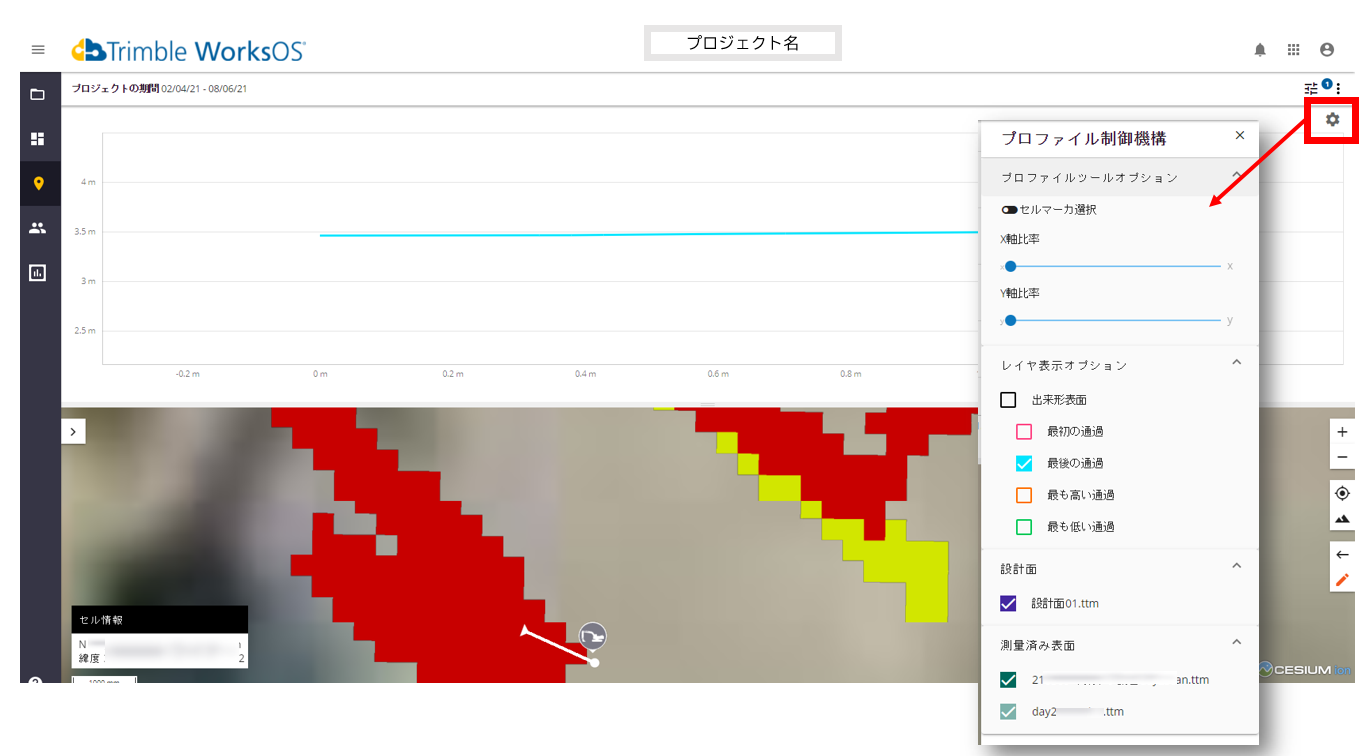
5.X 軸比率と Y 軸比率のスライダを使用して、過高感を制御します。
6.拡大して地表面の高さを比較します。(拡大、縮小はマウスのコントローラーを利用してください)
7.マップ上の輪郭線上を移動させることで、ポイントを変更して距離と高さを確認することができます。
8.マップ上をクリックすると、別の地点について同じように確認することができます。
9.プロファイルビューを閉じるには、 [プロファイル] アイコンを再度クリックしてください。
参考:マップビューとプロファイルビューが表示されている間は、マップビューのサイズを縦方向に変更できます。(マップビューとプロファイルビューの間にある、薄い灰色の線を上下させてください)
セッション中は、マップビューは変更後のサイズのままになります。
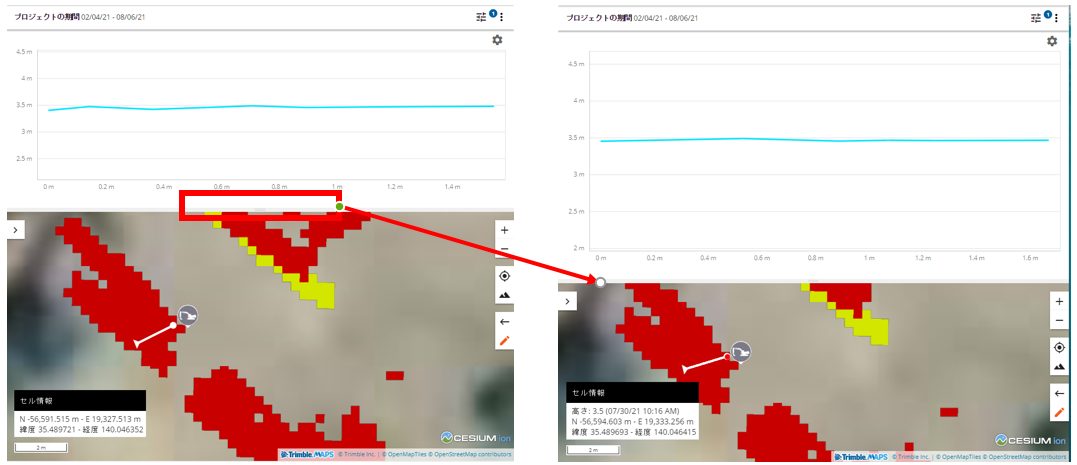
また、画面右側にある[ センター] を押すと、マップビューのズームレベルが、デフォルトのプロジェクト範囲ビューに戻ります。
センター] を押すと、マップビューのズームレベルが、デフォルトのプロジェクト範囲ビューに戻ります。
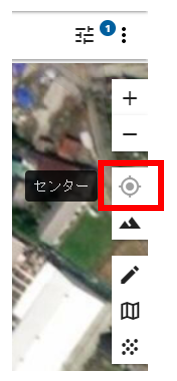

コメント
0件のコメント
サインインしてコメントを残してください。